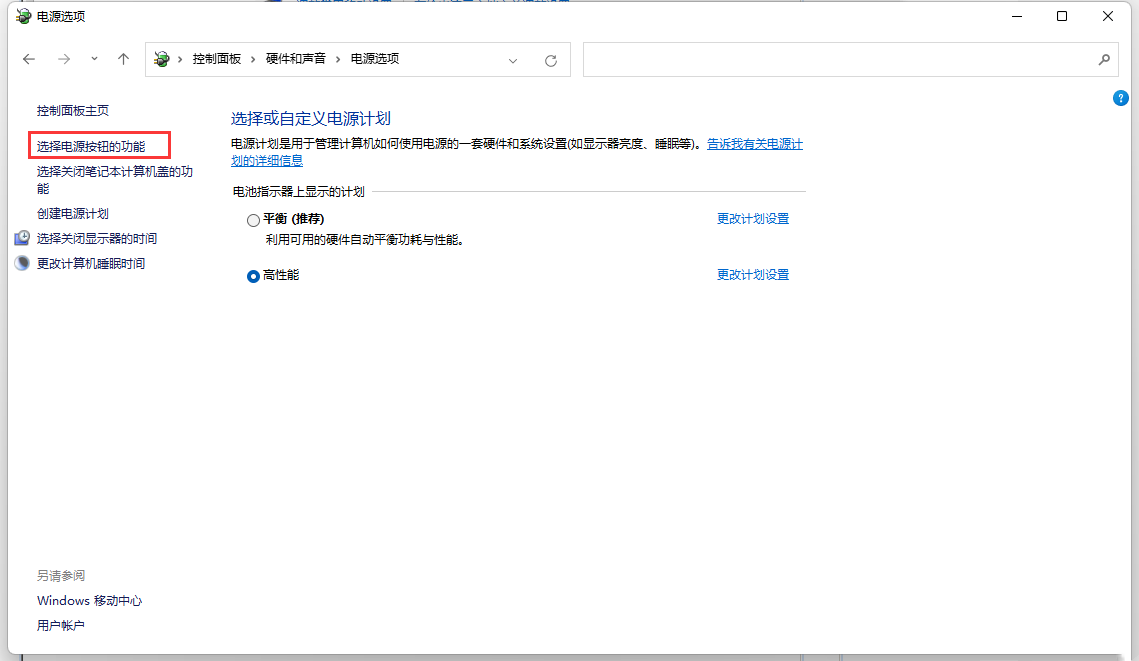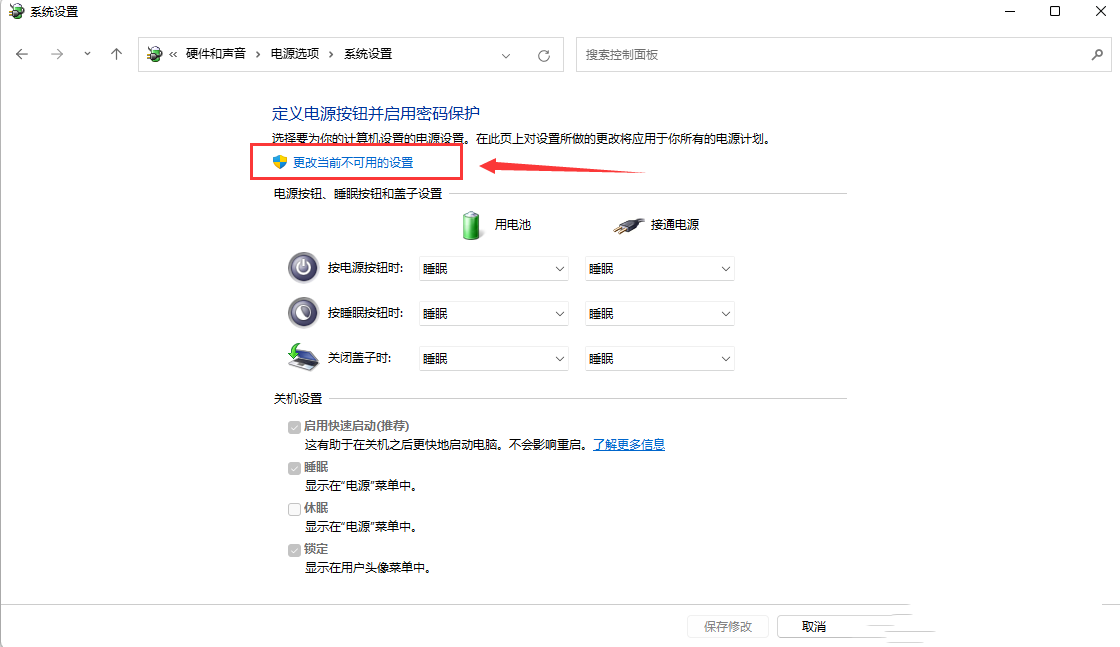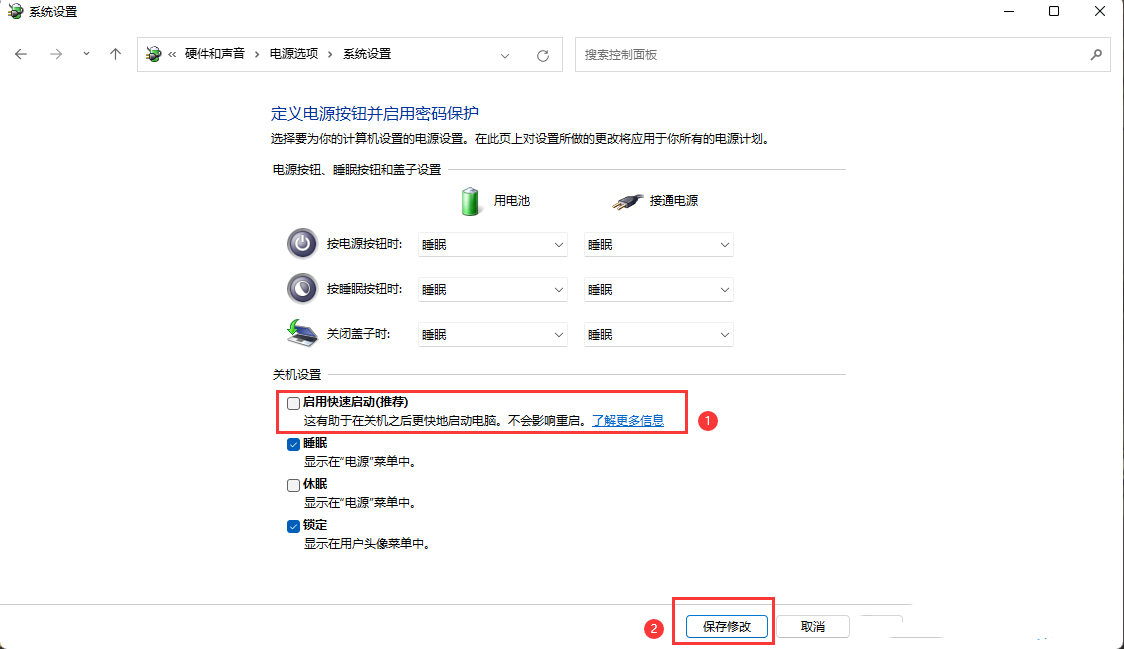Win11内存使用率90%以上的解决方法
有很多小伙伴都已经将自己的电脑更新升级成win11系统,近期有一部分用户反映刚将电脑更新了win11系统就发现计算机的内存占用率达到了90%以上,这个问题该怎么解决,接下来小编就给大家详细介绍一下win11内存占用率过高的解决方法,有需要的小伙伴快来看看吧。
win11内存占用率过高的解决方法:
方法一:
1、按下快捷键"win+Q",打开搜索框,在框中输入控制面板并双击打开。
2、在窗口中,点击"硬件和声音"选项。
3、点击右侧的"电源选项"。
4、点击新窗口左侧的"选择电源按钮的功能"。
5、点击"更改当前不可用的设置"。
6、找到"关机设置"下方的"启用快速启动"选项,将其前面小方框里的勾去掉,然后点击保存修改即可。
方法二:
1、按下快捷键"win+X",在选项菜单中选择"Windows终端(管理员)"。
2、在窗口输入命令"powercfg /h off",回车键运行。
3、必要时可以开启迅速启动,只需要将命令中的"off"改成"on"即可。